마이크로소프트 엣지는 다른 웹 브라우저들과 차별화됩니다. 즐겨찾기와 같은 일반적인 요소들을 다른 데스크톱 브라우저들과는 매우 다른 방식으로 처리하는 UWP 앱이기 때문입니다. 결과적으로 사용자들은 크롬이나 파이어폭스와 같은 브라우저에서처럼 데이터 및 파일과 자유롭게 상호작용하기 어렵습니다. 때때로 엣지는 즐겨찾기의 파비콘을 올바르게 로드하거나 표시하지 못하는 경우가 발생합니다. 다음은 엣지에서 북마크 파비콘을 새로 고치는 방법입니다.
엣지 즐겨찾기 파비콘 관리
엣지에서 즐겨찾기 파비콘 문제를 해결하려면 Edge 즐겨찾기 관리라는 애플리케이션을 다운로드하여 설치해야 합니다. 이 앱은 브라우저 자체에서는 허용하지 않는 엣지 즐겨찾기 설정을 가능하게 해줍니다. 앱을 설치한 후 실행하여 파비콘이 제대로 표시되지 않거나 누락된 즐겨찾기/북마크들을 선택합니다.
선택이 완료되면, ‘편집’ 메뉴에서 ‘아이콘 새로 고침’ 기능을 실행합니다.
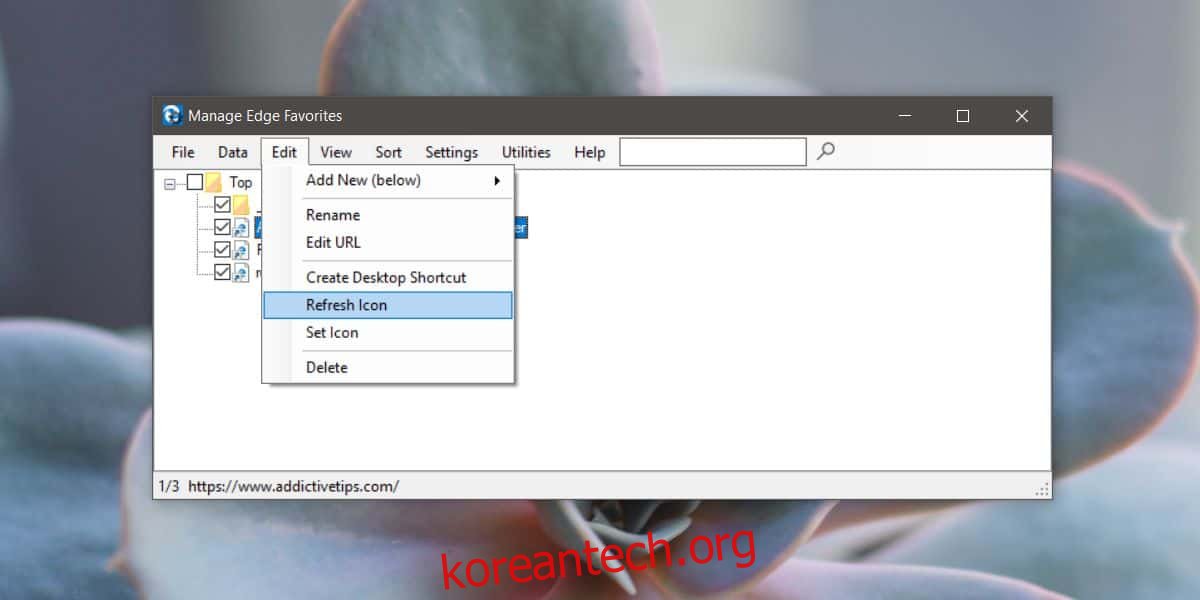
특정 즐겨찾기/북마크의 파비콘만 새로 고치거나 변경해야 할 경우, 해당 항목을 선택한 후 마우스 오른쪽 버튼을 클릭하여 나타나는 메뉴에서 ‘아이콘 새로 고침’을 선택합니다.
안타깝게도 엣지 특성상 파비콘이 제대로 새로 고쳐지지 않을 수 있으며, 이 경우에는 수동으로 설정해야 합니다. 이 앱을 통해 수동 설정도 가능하지만, 파비콘 파일을 직접 다운로드한 후 각 즐겨찾기/북마크에 설정해야 하므로 시간이 더 소요됩니다.
엣지에서 즐겨찾기/북마크의 파비콘을 수동으로 설정하려면 우선 파비콘 파일을 다운로드해야 합니다. PNG 형식의 작은 파일이 적합합니다. ‘Edge 즐겨찾기 관리’ 앱을 실행한 후 파비콘을 변경할 즐겨찾기/북마크를 마우스 오른쪽 버튼으로 클릭합니다. 컨텍스트 메뉴에서 ‘아이콘 설정’ 옵션을 선택한 다음 사용할 파비콘 이미지를 선택합니다. 선택 후에는 ‘파일’ 메뉴에서 ‘변경 사항 저장’을 선택하여 저장합니다.
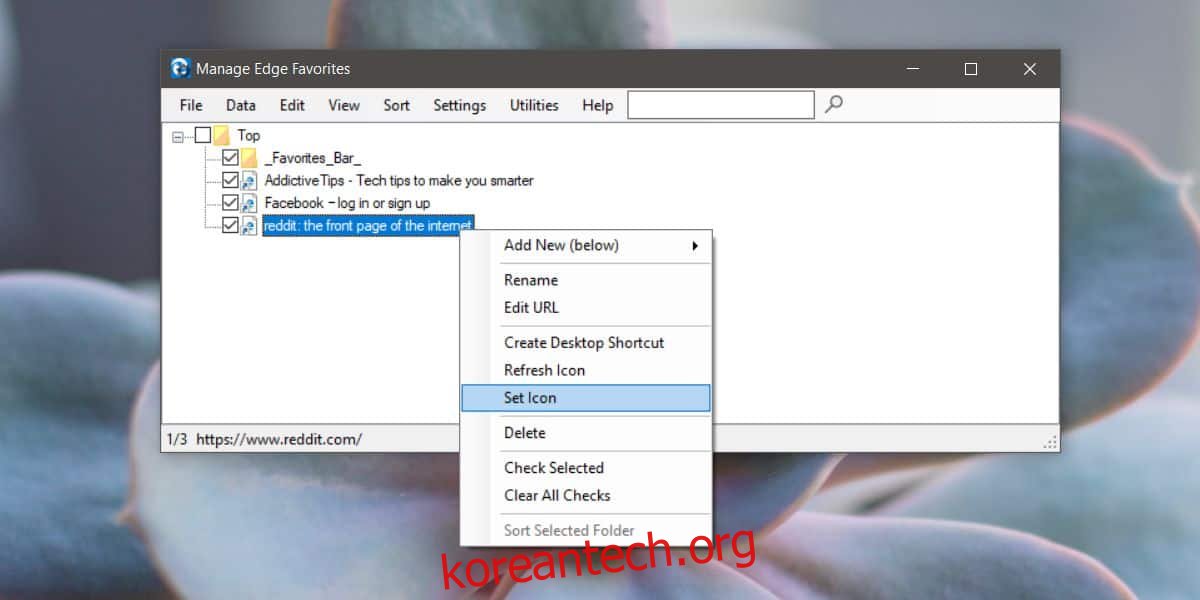
이 앱은 다양한 기능을 제공하며, 엣지 사용자는 이 앱을 통해 즐겨찾기/북마크를 더 효과적으로 관리할 수 있습니다. 따라서 가장 먼저 수정해야 할 부분과 수동으로 파비콘을 설정한 후 변경해야 할 사항들을 주의 깊게 살펴야 합니다.
파비콘을 수동으로 설정한 후 자동 가져오기 기능을 사용하면 수동으로 설정한 파비콘이 초기화될 수 있습니다. 마찬가지로 북마크를 수동으로 변경한 후 가져오기를 실행하면 가져온 북마크가 기존의 북마크를 덮어쓰거나 변경할 수 있습니다.
마이크로소프트는 UWP 앱을 윈도우에서 주요 앱 유형으로 만들고자 노력하고 있지만, 현재로서는 대중화되기에는 제약이 많습니다.
필요하다면 크롬에서는 북마크 파비콘을 수동으로 설정할 수 있습니다.